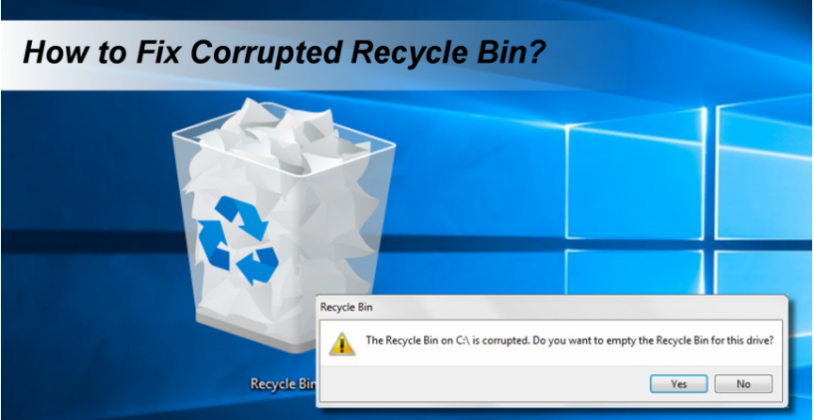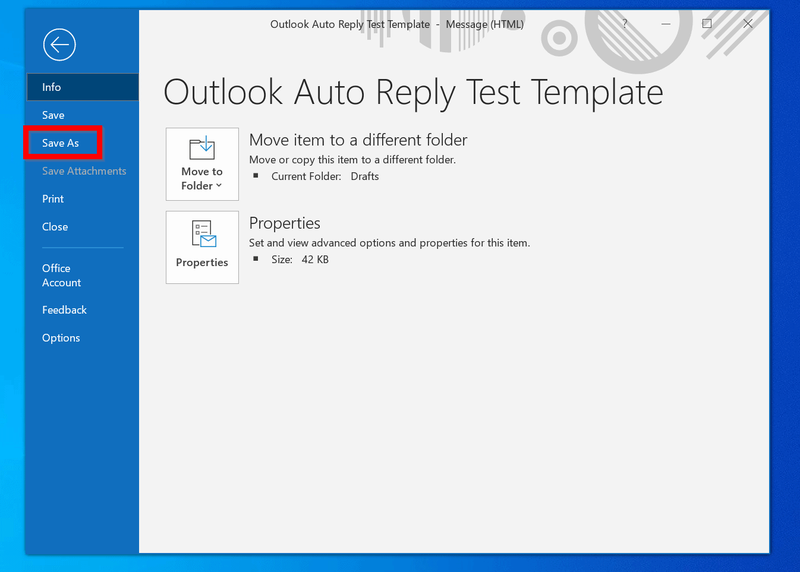כיצד לתקן אם Cortana לא עובד - הדרכה
אם אתה מחפש כיצד תוכל לתקן בעיות חיפוש ב- Windows 10, אז בהחלט הגעת למקום הנכון. אחת התכונות השימושיות והחשובות ביותר של Windows 10 היא היכולת לחפש את הקבצים במחשב הנייד שלך. כמו גם האינטרנט ואז ישירות מתיבת החיפוש בשורת המשימות. במאמר זה נדבר על איך לתקן אם Cortana לא עובד - הדרכה. בואו נתחיל!
למרבה הצער, מיקרוסופט פרסמה מספר עדכונים אחרונים ל- Windows 10 שהציגו בעיות כיצד החיפוש עובד בפועל ב- Windows 10. הן משורת המשימות והן כשאתה משתמש בסייר Windows. אם גילית שהחיפוש כבר לא עובד כמו שצריך ב- Windows 10, החדשות הטובות הן שיש גם מספר תיקונים שתוכל לנסות לגרום לחיפוש ב- Windows 10 לעבוד שוב.
כיצד לתקן את Cortana לא עובד באמצעות פותר הבעיות
הדרך הקלה והפשוטה ביותר לתקן בעיות חיפוש של Windows 10 היא באמצעות פותר הבעיות המובנה. על מנת להפעיל את פותר הבעיות, פתח את יישום ההגדרות. (הקש על תפריט התחל ואז על סמל גלגל השיניים), ואז לחץ על עדכון ואבטחה '.
בצד שמאל של החלון שמופיע, תראה ערך שנקרא 'פתרון בעיות'. הקש עליו, גלול מטה עד שתראה 'חיפוש ויצירת אינדקס'. לחץ על זה, ואז הקש על 'הפעל פותר בעיות'. פותר בעיות הוא כלי שימושי מכיוון שהוא ישאל אותך שאלות לגבי הבעיה שאתה נתקל בהם, הם יפעילו כמה בדיקות כדי לראות מה צריך לתקן.
לאחר שעברת כל שלב של פותר הבעיות, כעת בעיות החיפוש של Windows 10 אמורות לתקן.
תקן את Cortana לא פועלת באמצעות Windows Update
כפי שהזכרנו קודם, שוחררו כמה עדכונים מפוקפקים שהציגו בעיות יחד עם חיפוש Windows 10. מה שמוביל את מיקרוסופט להנפיק עדכונים נוספים על מנת לפתור את בעיות החיפוש של Windows 10 שהחלו להופיע.
לכן, כדאי להשתמש ב- Windows Update כדי לראות אם מחכה לכם עדכון חדש שיתקן את בעיות החיפוש של Windows 10. לשם כך, פתח את אפליקציית ההגדרות (לחץ על תפריט התחל ואז על סמל גלגל השיניים) והקש על 'עדכון ואבטחה'. בחלק העליון של המסך שמוצג, נאמר לך אם יש עדכון מוכן להתקנה, או שמא Windows 10 מעודכן.

כדאי גם ללחוץ על 'בדוק אם קיימים עדכונים' אם ברצונך לבדוק אם יש עדכונים אחרים שמחכים. אם יש עדכונים שצריכים להתקין, וודא שכל עבודתך נשמרת, ואז החל את העדכונים והפעל מחדש את המחשב האישי שלך.
כיצד לתקן את Cortana לא עובד על ידי הסרת עדכוני Windows 10
אחת הסיבות שבגללן החיפוש של Windows 10 למעשה לא עובד עבורך הוא בגלל עדכון לקוי של Windows 10. אם מיקרוסופט טרם פרסמה תיקון, אחת הדרכים לתקן את החיפוש ב- Windows 10 היא להסיר את ההתקנה של העדכון הבעייתי.
על מנת לעשות זאת, חזור לאפליקציית ההגדרות ואז הקש על 'עדכון ואבטחה'. מהחלון שמופיע. הקש על 'הצג היסטוריית עדכונים' ואז על 'הסר התקנת עדכונים' ולאחר מכן בחר בעדכון האחרון שהתקנת לפני תחילת בעיות החיפוש שלך.
כיצד לתקן את Cortana לא עובד על ידי בניית אינדקס מחדש
הדרך שבה Windows 10 מוסיפה אינדקסים לקבצים ולתיקיות במחשב שלך יכולה לרוב לגרום לבעיות. זה גורם לחיפוש ב- Windows 10 לא לעבוד כמו שצריך. אז אם אף אחד מהשלבים האחרים לא עבד, אז כדאי לנסות.
על מנת לתקן בעיקר בעיות חיפוש של Windows 10, עליך לבנות מחדש את מאגר האינדקסים של Windows 10. אם ברצונך לעשות זאת, פתח שוב את יישום ההגדרות ואז הקש על 'חפש'.
בתפריט השמאלי, הקש על 'חיפוש Windows' ואז תחת המקום בו כתוב הגדרות אינדקס נוספות לחיפוש. הקש על 'הגדרות אינדקס חיפוש מתקדם'. לחץ על הלחצן 'מתקדם' בחלון הבא שמופיע. לאחר מכן הקש על הלחצן 'בנה מחדש'. לחץ על 'אישור' ותן ל- Windows 10 לעשות את שלו.
כיצד לתקן את Cortana לא עובד ב- Windows 10
אנו נדריך אותך בכמה מהדרכים בהן תוכל לתקן את בעיית תפריט התחל, Cortana וגם חיפוש. עבור תחילה על כל הפוסט הזה ואז ראה איזו אחת או יותר מההצעות הללו עשויות לחול גם על גרסת Windows 10 שלך. עם זאת, Cortana נפרדה מהחיפוש בגרסאות האחרונות של Windows 10.
הפעל את פותר הבעיות של תפריט התחלה של Windows 10
מיקרוסופט פרסמה את פותר הבעיות של תפריט התחלה של Windows 10 שמבטיח למשתמשים שלה לתקן את הבעיה. אתם צריכים לנסות את זה קודם.
הפעל מחדש את תהליך החיפוש | קורטנה לא עובדת
הקש על Ctrl + Alt + Del ובחר מנהל המשימות. בחלון מנהל המשימות בחר בכרטיסייה פרטים.
בעמודה שם, לחץ באמצעות לחצן העכבר הימני על SearchUI.exe ולאחר מכן בחר סיום משימה. כאשר תתבקש לסיים את SearchUI.exe, בחר באפשרות לסיים תהליך .
התהליך יופעל מחדש אוטומטית לאחר מספר שניות.

צא והיכנס
צא והיכנס או הפעל מחדש את המחשב ואז בדוק אם הבעיה נעלמת.
מה קרה לטורנץ
הפעל את פותר הבעיות של חיפוש Windows
פתח את לוח הבקרה> כל פריטי לוח הבקרה והקש על מצא ותקן בעיות בחיפוש Windows כדי לפתוח את פותר הבעיות של חיפוש Windows. הפעל אותו ואז עקוב אחר האשף.
אפס את חיפוש Windows
אפס את חיפוש Windows ואז בדוק אם זה עוזר לכם.
בדוק את הגדרת הרישום | קורטנה לא עובדת
אם Cortana לא עובד כששדרגת את המחשב שלך ל- עדכון יום השנה של Windows 10 . פתח את עורך הרישום שלך וודא שהערך של BingSearchEnabled , בנוסף ל Cortana מופעל, נקבע ל 1 :
HKEY_CURRENT_USERSOFTWAREMicrosoftWindowsCurrentVersionSearch
אם זה עובד למען הכל טוב, אתה טוב ללכת.
בדוק את היסודות
ודא שהגדרת את Cortana ב- Windows 10 בפועל כהלכה. אם לאחר השדרוג ל- Windows 10, עליך לגלות כי Cortana אינו זמין באזורך, אז פוסט זה שכותרתו Cortana אינו זמין ב- Windows 10. זה יכול לעזור לך להשיג Cortana במחשב Windows 10 שלך.
תיקונים אוטומטיים
אם המחשב שלך מבקש תיקון אוטומטי, המשך איתו ואז תן ל- Windows לבצע אותו.
הרגו והפעלו מחדש את תהליך Cortana | קורטנה לא עובדת
אם אתה מגלה ש- Cortana אינה פועלת כראוי, הדבר הטוב ביותר לעשות הוא להרוג את תהליך Cortana ואז להפעיל מחדש את התהליך באמצעות מנהל המשימות. אם זו הייתה שגיאת זמן ריצה קלה, אז Cortana פשוט תפעיל מחדש כדי לתקן את זה.
השבת תוכנת אנטי-וירוס
ידוע שרוב תוכנות האבטחה יוצרות בעיה זו - Avast למשל. השבת אותו ואז ראה אם זה גורם לבעיה להיעלם. אם תוכנת האבטחה שלך היא האשמה, ודא שאתה משתמש בגרסה האחרונה שלה - אחרת ייתכן שתרצה לשנות אותה.
צור חשבון משתמש חדש | קורטנה לא עובד
הבעיה היא שזה עשוי להיות משויך לאישורי Microsoft שלך. נסה ליצור שם משתמש וסיסמה חדשים ובדוק אם תוכל לתקן את Cortana. עלינו רק לזכור כי Cortana לא יופעל אוטומטית ויש להפעיל אותו באמצעות בחירת כפתור Cortana בשורת המשימות.
רשום מחדש את אפליקציית Cortana
פתח פקודת Powershell מוגבהת והקלד את הפקודה הבאה ולחץ על Enter:
Get-AppXPackage -AllUsers | Foreach {Add-AppxPackage -DisableDevelopmentMode -Register '$($_.InstallLocation)AppXManifest.xml'}עם זאת, תוכל גם לפתוח את מנהל המשימות> תפריט קובץ> הפעל משימה חדשה. סוּג פגז כוח ובחר את צור משימה זו עם הרשאות ניהול סמן את תיבת הסימון ולאחר מכן הקש על אישור כדי לפתוח בקשת PowerShell
אם אתה מרגיש, אתה יכול גם לנסות את 2 האחרים של שלושת התיקונים של Windows 10, פתרונות וגם תיקונים אוניברסליים.
בנה מחדש את אינדקס החיפוש של Windows קורטנה לא עובדת
אם אתם צריכים לבנות מחדש את אינדקס החיפוש עשוי לעזור בתיקון כלי החיפוש המובנה ב- Windows 10. אם ברצונכם לבנות מחדש את ראש אינדקס החיפוש של Windows ללוח הבקרה> אפשרויות אינדקס. הקש מִתקַדֵם וודא שאתה נמצא ב- הגדרות אינדקס בכרטיסייה בחלון אפשרויות מתקדמות.
הבנייה המחודשת תארך זמן מה וכאשר תעשה זאת תוכל להתחיל לחפש את הקבצים שאתה זקוק להם והחיפוש אמור לעבוד כראוי. אם אתה זקוק לפרטים נוספים, תקבל אותם בפוסט זה שכותרתו טיפים לאינדקס החיפוש של Windows. ראה הודעה זו אם עליך לפתור את הבעיה ואז לתקן אותה בחיפוש Windows או אם אינדקס החיפוש אינו פועל.
הסר התקנה של תוכניות שעשויות להשפיע באמצעות שורת המשימות
אם אתה משתמש ב- דרופבוקס , עליך להסיר את ההתקנה ואז לבדוק אם זה גורם לבעיה להיעלם.
אני אם אתם פעלתם אחר ההצעות לעיל, Cortana שלכם וחיפוש שורת המשימות של Windows היו צריכים לתקן.
סיכום
בסדר, כל זה אנשים! אני מקווה שאתם אוהבים את המאמר הזה של Cortana לא עובד ומוצאים את זה מועיל לכם. תן לנו את המשוב שלך בנושא. גם אם יש לכם שאלות נוספות הקשורות למאמר זה. אז יידע אותנו בסעיף ההערות למטה. נחזור אליך בהקדם.
שיהיה לך יום טוב!
ראה גם: מדריך שלב אחר שלב ברשת לא מזוהה ב- Windows 10 [תיקון]